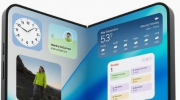打造网红吸睛效果 iPhone照片多重曝光效果要怎么实现?
很多人好奇iPhone照片多重曝光效果要怎么实现?除了透过iOS 内建相机拍摄外,也可以利用iPhone「多重曝光」捷径脚本,就能轻松一键实现iPhone照片双重曝光效果,如果想将人像照片变成如同网红吸睛效果。

1.下载iPhone照片多重曝光捷径脚本
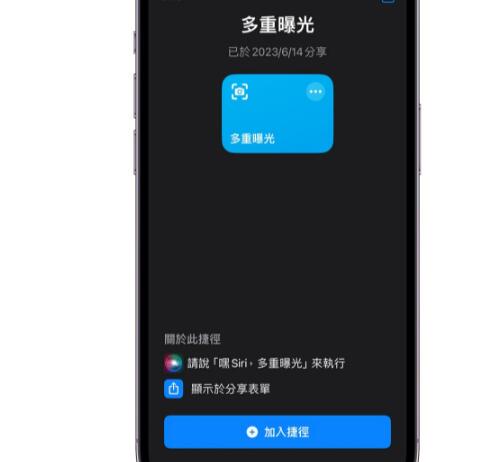
透过iPhone 内建Safari 浏览器,并且点选「加入捷径」按钮,就能将iPhone多重曝光捷径脚本下载并加入捷径库内。如果从未安装过《捷径App》 ,要先通过App Store 下载。
2. 开启iOS照片多重曝光分享表单功能
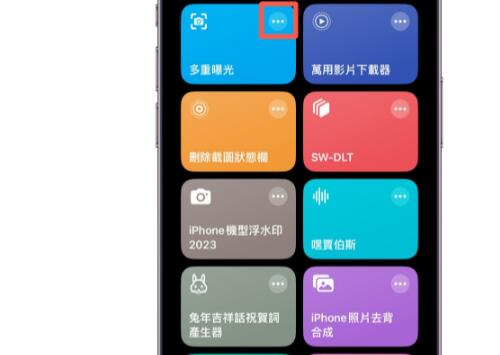
开启iOS 捷径页面,选点「多重曝光」脚本右上角「•••」按钮进入脚本编辑。
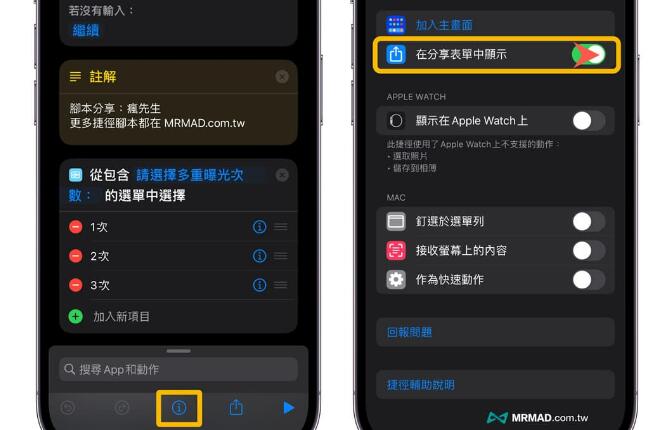
点击多重曝光脚本页面底部选单「i」按钮,从详细资讯页面中,将「在分享表单中显示」功能开启。
如何实现iPhone 照片多重曝光效果?
当多重曝光捷径脚本下载和开启分享选单功能后,就能启用iPhone 相簿「多重曝光」功能,详细照片多重曝光教学步骤如下:
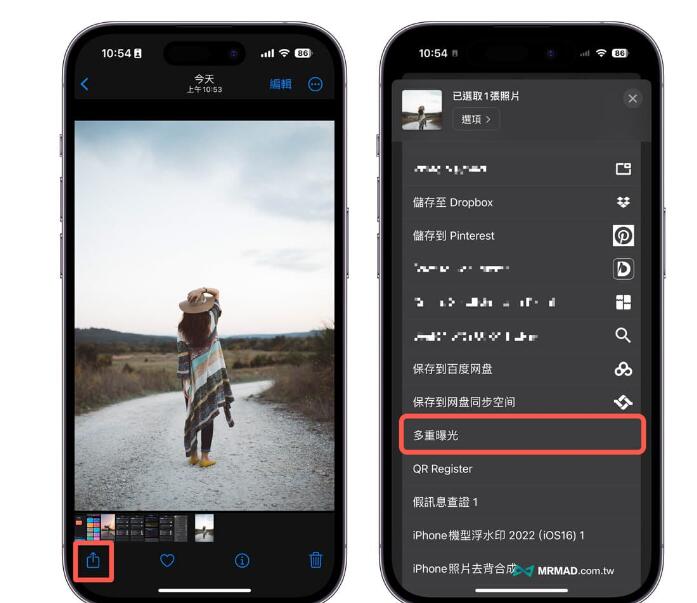
1. 启用照片多重曝光功能
打开iPhone 内建「照片App」挑选一张想制作多重曝光图片,点击左下角「分享按钮」(箭头往上图示),并在分享选单中点击「多重曝光」功能。
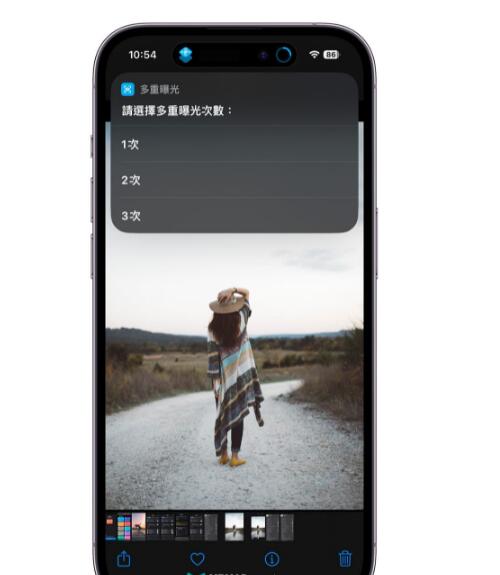
2. 选择多重曝光次数
再来可以选择要执行几次多重曝光,基本选择「1次」就可以,除非想要重叠多张图片才选到2次或3次。
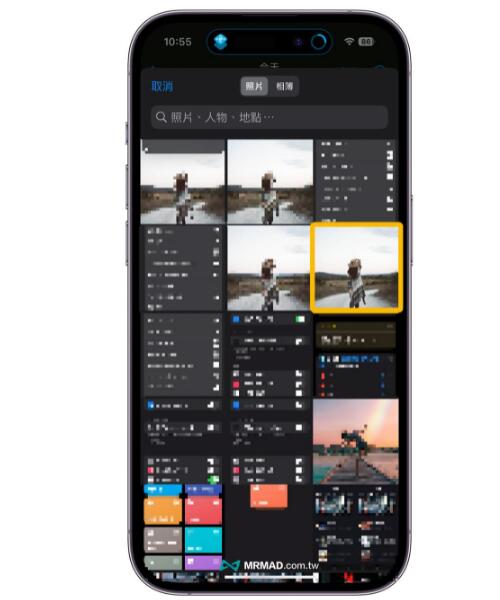
3. 选择曝光照片
会先选择曝光底图照片,第二次就要选择想曝光重叠的图片,通常都建议选择两张同样图片。
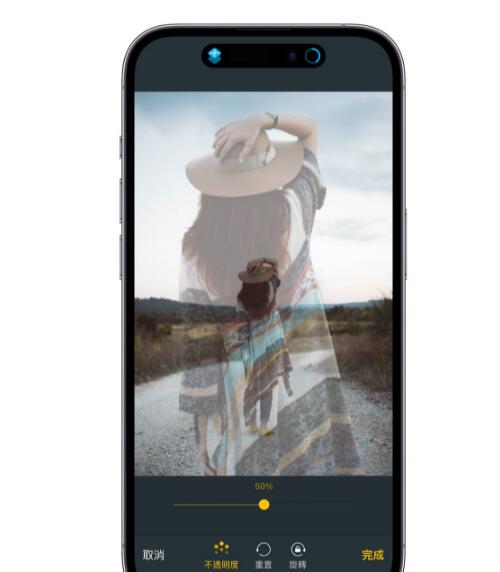
4. 调整照片曝光效果
会直接进入「多重曝光」调整模式,第二张照片iPhone 系统会自动去背,并且只会保留人物,可以透过手指点选,改变照片透明度和位置,调整到自己想要的效果后,点击右下角「完成」就能成功制作多重曝光照片。

5. 多重照片曝光完成!
最后开启内建「照片App」,里面会看见刚制作好的多重曝光图片,这时就可以将照片分享到社群平台上,让朋友看看你用iPhone拍出来的超吸睛照片。
广告、内容合作请点这里:寻求报道